Nếu muốn chỉnh sửa video trên điện thoại Galaxy, bạn không cần phải tìm đâu xa. Trên điện thoại Samsung chạy One UI 6 trở lên, Samsung Studio cung cấp cho bạn bộ công cụ chỉnh sửa video đầy đủ miễn phí.
Samsung Studio là gì? Làm thế nào để truy cập nó?
Mặc dù công cụ chỉnh sửa trong ứng dụng Gallery đủ tốt để cắt, xén và thậm chí tắt tiếng video trên điện thoại của bạn, nhưng Samsung Studio còn vượt xa các chỉnh sửa cơ bản. Nó cung cấp cho bạn thiết lập timeline linh hoạt hơn nhiều.
Bạn có thể di chuyển các đoạn video, thêm hiệu ứng chuyển tiếp mượt mà, kết hợp nhiều video thành một dự án và thêm hiệu ứng vào những phần cụ thể của đoạn phim. Nó được thiết kế để chỉnh sửa kỹ lưỡng hơn mà không làm mọi thứ trở nên quá phức tạp.
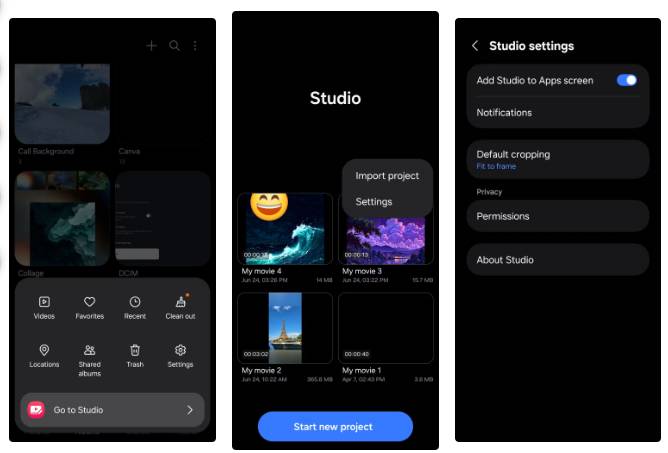
Để mở Samsung Studio, trước tiên hãy mở ứng dụng Gallery. Sau đó, nhấn vào nút Menu ở dưới cùng và chọn Go to Studio. Trong Samsung Studio, nhấn vào Start new project, chọn video bạn muốn chỉnh sửa và bạn đã sẵn sàng.
Nếu muốn mở Samsung Studio trực tiếp từ ngăn kéo ứng dụng như một ứng dụng thông thường, bạn cũng có thể làm điều đó. Chỉ cần nhấn vào biểu tượng ba chấm ở góc trên bên phải trong Samsung Studio, vào Settings, và bật tùy chọn Add Studio to Apps screen.
1. Chọn tỷ lệ khung hình ưa thích
Trước khi bắt đầu chỉnh sửa, bạn nên chọn tỷ lệ khung hình phù hợp tùy thuộc vào nơi bạn định chia sẻ video. Ví dụ, nếu quay video theo chiều ngang nhưng muốn đăng dưới dạng Instagram Reel, bạn sẽ cần chuyển sang định dạng dọc để video trông đẹp mắt.
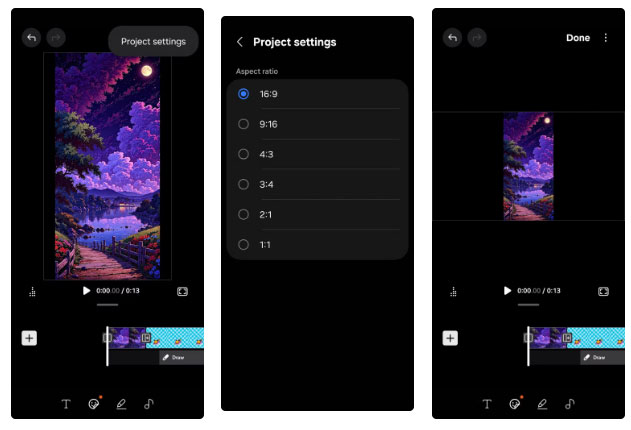
Trong ứng dụng Studio của Samsung, hãy nhấn vào biểu tượng ba chấm ở góc trên bên phải và đi tới Project settings. Tại đó, bạn có thể chọn từ các tỷ lệ khung hình phổ biến như 1:1, 9:16, 16:9 hoặc thậm chí là 2:1. Ứng dụng sẽ tự động điều chỉnh video của bạn bằng cách thêm các thanh màu đen ở hai bên hoặc ở trên cùng và dưới cùng để phù hợp với video.
2. Thêm, cắt và sắp xếp lại các clip
Sau khi đã đặt tỷ lệ khung hình, bạn có thể bắt đầu cắt, ghép và sắp xếp lại các clip. Nếu bạn đã từng sử dụng bất kỳ trình chỉnh sửa video nào trước đây, phần này sẽ khá quen thuộc.
Để cắt một clip, hãy chạm vào clip đó trong timeline để chọn. Bạn sẽ thấy các handle màu trắng bật lên ở cả hai đầu. Kéo chúng vào trong để cắt bỏ bất kỳ phần nào bạn không cần từ đầu hoặc cuối. Nếu phần muốn xóa nằm ở giữa, trước tiên bạn cần phải chia nhỏ clip.
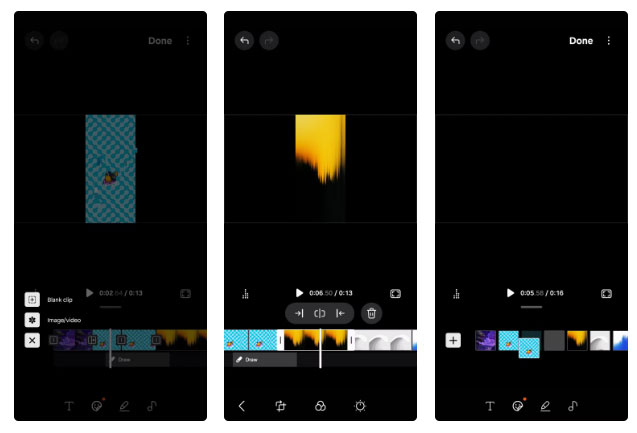
Kéo đầu phát đến đúng vị trí bạn muốn cắt, sau đó nhấn vào biểu tượng chia để chia clip thành hai phần. Sau đó, bạn có thể xóa một phần ở giữa hoặc thả một phần mới vào giữa. Bạn cũng có thể nhấn vào biểu tượng thùng rác để xóa hoàn toàn một clip.
Để thêm clip mới, hãy nhấn vào biểu tượng dấu cộng (+) ở phía ngoài cùng bên trái của timeline. Bạn có thể chèn một slide trống, một bức ảnh hoặc một video khác từ Gallery của mình. Sau khi chèn xong, hãy nhấn và giữ clip để kéo nó đến bất kỳ vị trí nào bạn muốn trên timeline.
3. Chỉnh sửa clip và thêm hiệu ứng chuyển tiếp mượt mà
Samsung Studio bao gồm hầu hết các công cụ chỉnh sửa có trong trình chỉnh sửa video tích hợp sẵn của ứng dụng Gallery. Bạn có thể tăng tốc hoặc làm chậm video, thêm bộ lọc, cắt khung hình và điều chỉnh các thông số như độ sáng, độ tương phản và độ bão hòa. Nếu video có âm thanh bạn không muốn, hãy nhấn vào biểu tượng loa và kéo thanh âm lượng xuống 0.
Thêm hiệu ứng chuyển tiếp giữa các clip là một cách dễ dàng để làm cho video trở nên hấp dẫn hơn. Sau khi đã cắt, sắp xếp và theo đúng thứ tự các clip, bạn có thể thêm một vài hiệu ứng chuyển tiếp mượt mà để gắn kết mọi thứ lại với nhau.
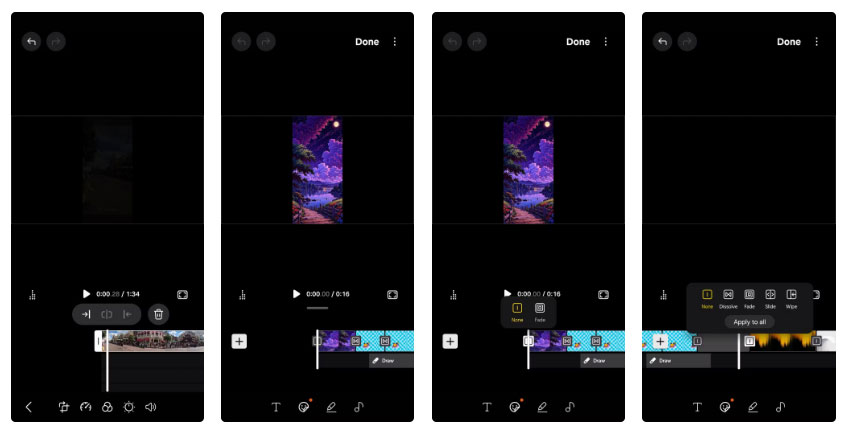
Để thêm hiệu ứng chuyển tiếp, hãy nhấn vào biểu tượng nhỏ hiển thị giữa hai clip trên timeline. Trong menu mở ra, bạn sẽ thấy các hiệu ứng chuyển tiếp khác nhau như Fade, Slide, Wipe, v.v... Bạn có thể xem trước từng mục bằng cách chạm vào các tùy chọn và khi bạn chọn một mục, mục đó sẽ được áp dụng ngay lập tức. Nếu bạn muốn mọi thứ nhất quán, cũng có tùy chọn Apply to all để thêm cùng một hiệu ứng chuyển tiếp trên tất cả các clip.
4. Thêm văn bản, sticker và bản vẽ
Ngoài chức năng chỉnh sửa cơ bản, bạn có thể thêm văn bản, sticker hoặc bản vẽ vào clip để làm cho video hấp dẫn hơn. Để bắt đầu, hãy nhấn vào clip bạn muốn chỉnh sửa và tìm biểu tượng văn bản, sticker hoặc bút chì.
Nhấn vào công cụ Text để thêm chú thích, tiêu đề hoặc nhãn ở bất kỳ đâu trong video. Công cụ này rất tuyệt để gọi ra những khoảnh khắc quan trọng hoặc cung cấp một chút ngữ cảnh. Bạn có thể điều chỉnh kiểu phông chữ, kích thước, căn chỉnh và màu sắc theo ý muốn.
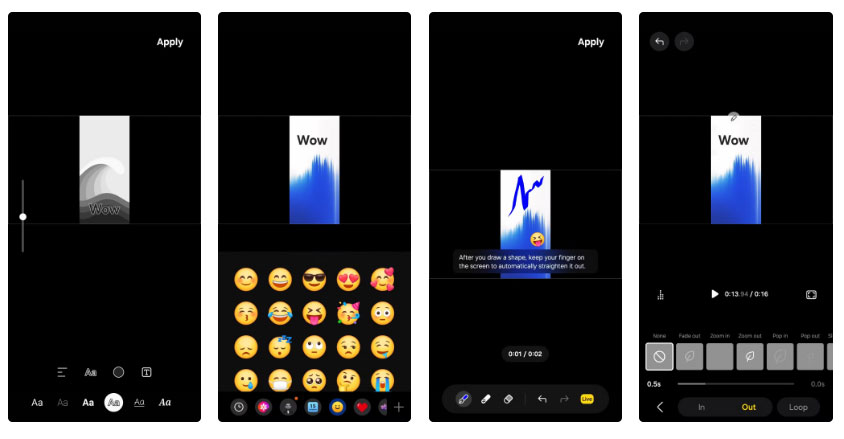
5. Thêm nhạc nền vào video
Thêm nhạc nền thực sự có thể nâng cấp video của bạn và làm cho nó thú vị hơn nhiều. Trong Samsung Studio, hãy nhấn vào biểu tượng nhạc ở góc dưới bên phải. Sau đó, chọn Soundtrack để duyệt nhạc từ thư viện tích hợp của Samsung hoặc nhấn vào My music nếu bạn muốn sử dụng bài hát hoặc bản ghi âm giọng nói từ bộ nhớ điện thoại của mình.
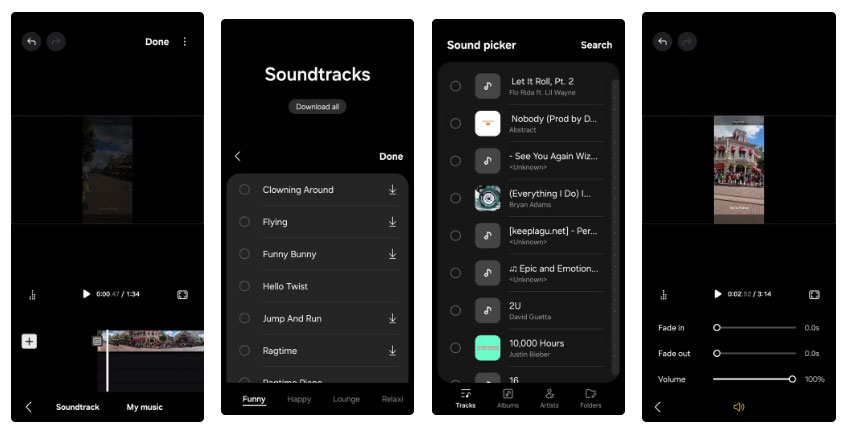
Trong menu Soundtrack, bạn sẽ tìm thấy một loạt các bản nhạc từ Samsung được sắp xếp theo các danh mục như Funny, Happy, Lounge và Upbeat. Nhấn vào bất kỳ track nào để tải xuống và xem trước. Nếu cảm thấy phù hợp, hãy nhấn vào Done để thêm vào dự án của bạn. Khi đã có trên timeline, bạn có thể chạm vào clip nhạc để điều chỉnh âm lượng hoặc thêm hiệu ứng fade-in và fade-out để có cảm giác mượt mà hơn.
Bạn có thể cắt bớt track để phù hợp với độ dài của video hoặc xếp nhiều file âm thanh nếu cần. Nhấn vào clip nhạc trong timeline để áp dụng hiệu ứng fade in và fade out. Bạn cũng có thể điều chỉnh âm lượng để đảm bảo nó không lấn át lời thoại hoặc âm thanh quan trọng trong video.
 Công nghệ
Công nghệ  AI
AI  Windows
Windows  iPhone
iPhone  Android
Android  Học IT
Học IT  Download
Download  Tiện ích
Tiện ích  Khoa học
Khoa học  Game
Game  Làng CN
Làng CN  Ứng dụng
Ứng dụng 






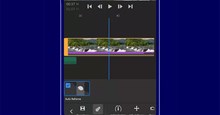










 Linux
Linux  Đồng hồ thông minh
Đồng hồ thông minh  macOS
macOS  Chụp ảnh - Quay phim
Chụp ảnh - Quay phim  Thủ thuật SEO
Thủ thuật SEO  Phần cứng
Phần cứng  Kiến thức cơ bản
Kiến thức cơ bản  Lập trình
Lập trình  Dịch vụ công trực tuyến
Dịch vụ công trực tuyến  Dịch vụ nhà mạng
Dịch vụ nhà mạng  Quiz công nghệ
Quiz công nghệ  Microsoft Word 2016
Microsoft Word 2016  Microsoft Word 2013
Microsoft Word 2013  Microsoft Word 2007
Microsoft Word 2007  Microsoft Excel 2019
Microsoft Excel 2019  Microsoft Excel 2016
Microsoft Excel 2016  Microsoft PowerPoint 2019
Microsoft PowerPoint 2019  Google Sheets
Google Sheets  Học Photoshop
Học Photoshop  Lập trình Scratch
Lập trình Scratch  Bootstrap
Bootstrap  Năng suất
Năng suất  Game - Trò chơi
Game - Trò chơi  Hệ thống
Hệ thống  Thiết kế & Đồ họa
Thiết kế & Đồ họa  Internet
Internet  Bảo mật, Antivirus
Bảo mật, Antivirus  Doanh nghiệp
Doanh nghiệp  Ảnh & Video
Ảnh & Video  Giải trí & Âm nhạc
Giải trí & Âm nhạc  Mạng xã hội
Mạng xã hội  Lập trình
Lập trình  Giáo dục - Học tập
Giáo dục - Học tập  Lối sống
Lối sống  Tài chính & Mua sắm
Tài chính & Mua sắm  AI Trí tuệ nhân tạo
AI Trí tuệ nhân tạo  ChatGPT
ChatGPT  Gemini
Gemini  Điện máy
Điện máy  Tivi
Tivi  Tủ lạnh
Tủ lạnh  Điều hòa
Điều hòa  Máy giặt
Máy giặt  Cuộc sống
Cuộc sống  TOP
TOP  Kỹ năng
Kỹ năng  Món ngon mỗi ngày
Món ngon mỗi ngày  Nuôi dạy con
Nuôi dạy con  Mẹo vặt
Mẹo vặt  Phim ảnh, Truyện
Phim ảnh, Truyện  Làm đẹp
Làm đẹp  DIY - Handmade
DIY - Handmade  Du lịch
Du lịch  Quà tặng
Quà tặng  Giải trí
Giải trí  Là gì?
Là gì?  Nhà đẹp
Nhà đẹp  Giáng sinh - Noel
Giáng sinh - Noel  Hướng dẫn
Hướng dẫn  Ô tô, Xe máy
Ô tô, Xe máy  Tấn công mạng
Tấn công mạng  Chuyện công nghệ
Chuyện công nghệ  Công nghệ mới
Công nghệ mới  Trí tuệ Thiên tài
Trí tuệ Thiên tài